 如何将电脑的数据做好备份?推荐七个实测方便的执行方法
如何将电脑的数据做好备份?推荐七个实测方便的执行方法
在当今的数字化时代,电脑已成为人们工作、学习和生活中不可或缺的工具,其中存储着大量重要的数据。电脑故障、病毒攻击、系统崩溃等意外情况随时可能发生,导致数据丢失,给我们带来巨大的损失。因此,在平时做好电脑数据备份至关重要。那么,如何将电脑的数据做好备份呢?下面就来推荐七个实测方便的执行方法,一起来看下吧。

推荐1、执行备份意义
珍贵文件可能因硬盘突然损坏,或因病毒攻击,或因意外删除,甚或因自然灾害而永久消失,数据丢失有可能在任何时候发生!其原因是多种多样的,而很多人总觉得数据丢失不会发生在自身上,这种侥幸心理恰恰是最大的风险。而后续为您提供一份安心,靠的是定期备份。试想一下,要是您的电脑忽地没法启动了,可您清楚所有重要文件都已安全完成了备份,那种从容是没法被替代的。
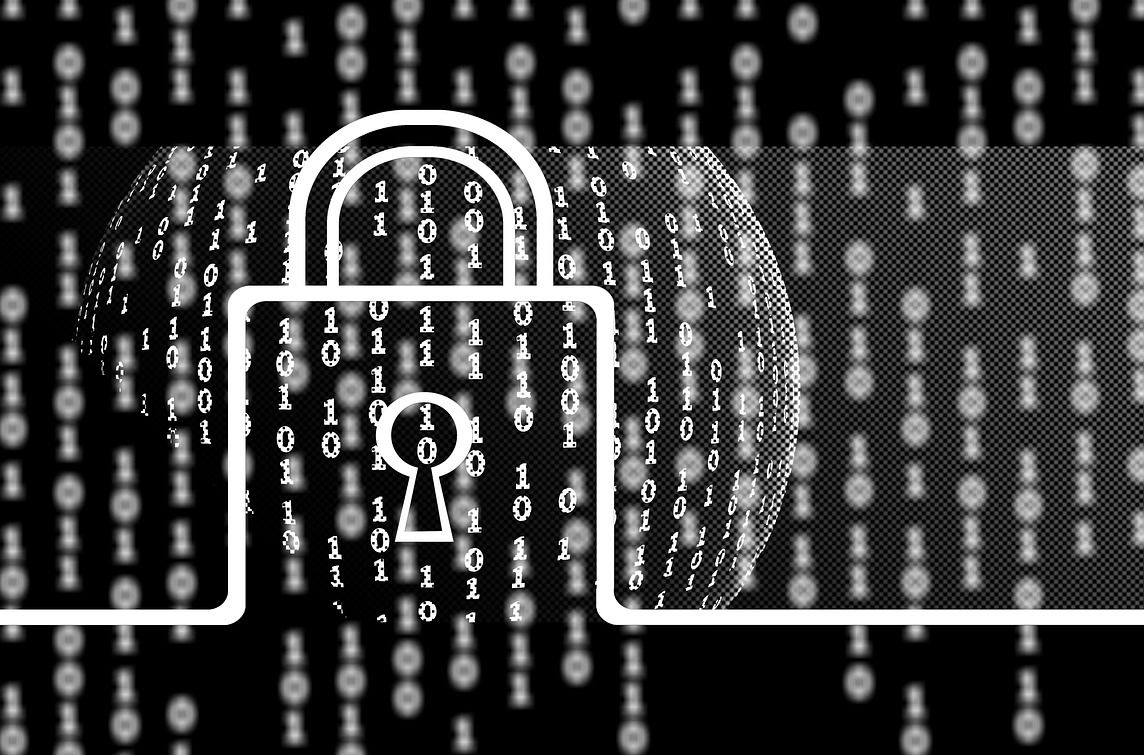
推荐2、专业软件辅助
其次,如果说您要达成更精细的控制需求,那么可以考虑选用第三方备份软件,像是“Disksync”这款。该软件能够提供更为丰富的选项,比如增量备份、差异备份等,就是只对发生更改的部分进行备份。一旦完成设置,备份就会在后台悄然运行,几乎不会对您的正常工作造成影响。
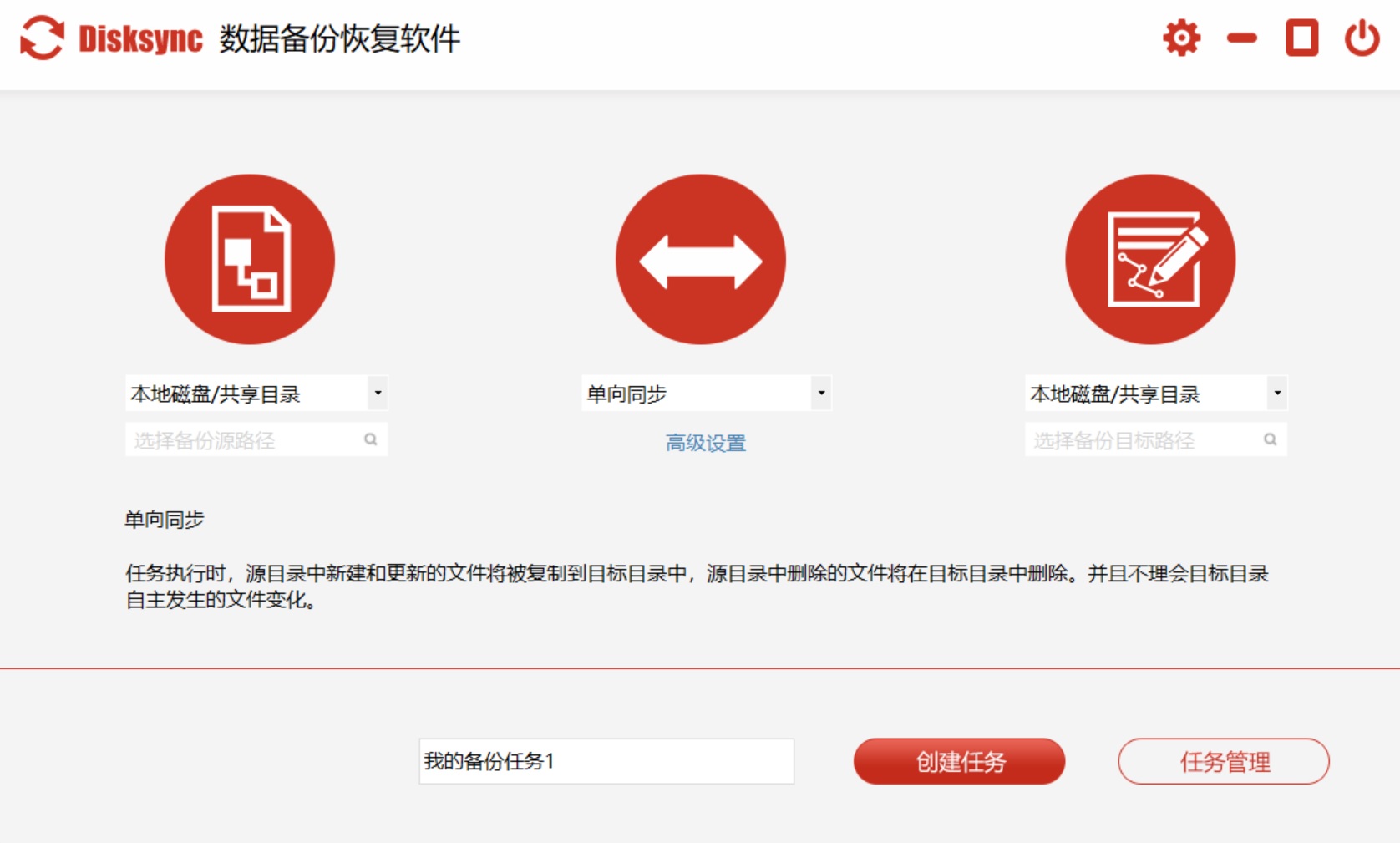
具体电脑数据备份的操作方法:首先,在电脑上下载“Disksync”软件后安装打开,如下图所示左边设置备份源。然后,在中间设置磁盘数据备份的操作方式,以及在右边设置数据的保存位置等。紧接着,创建成功后软件会自动跳转到任务管理页面。
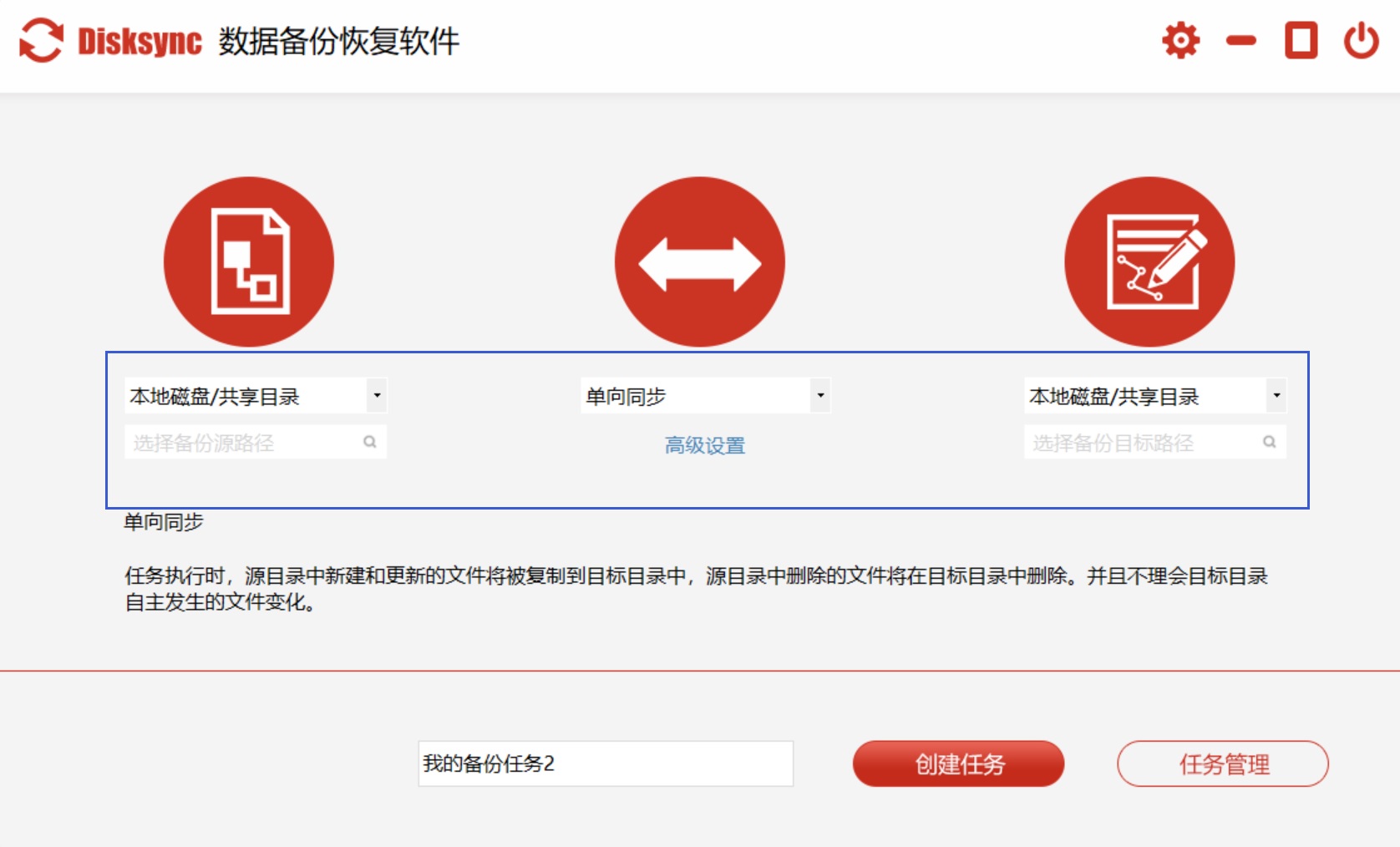
最后,在没有其它设置需求的前提之下,点击备份任务右边的“开始”图标即可。另外,在备份操作完成之后,也别急着将新建的任务删除掉。因为待后续再有备份的需求时,可以使用启用节省再次新建任务的时间。
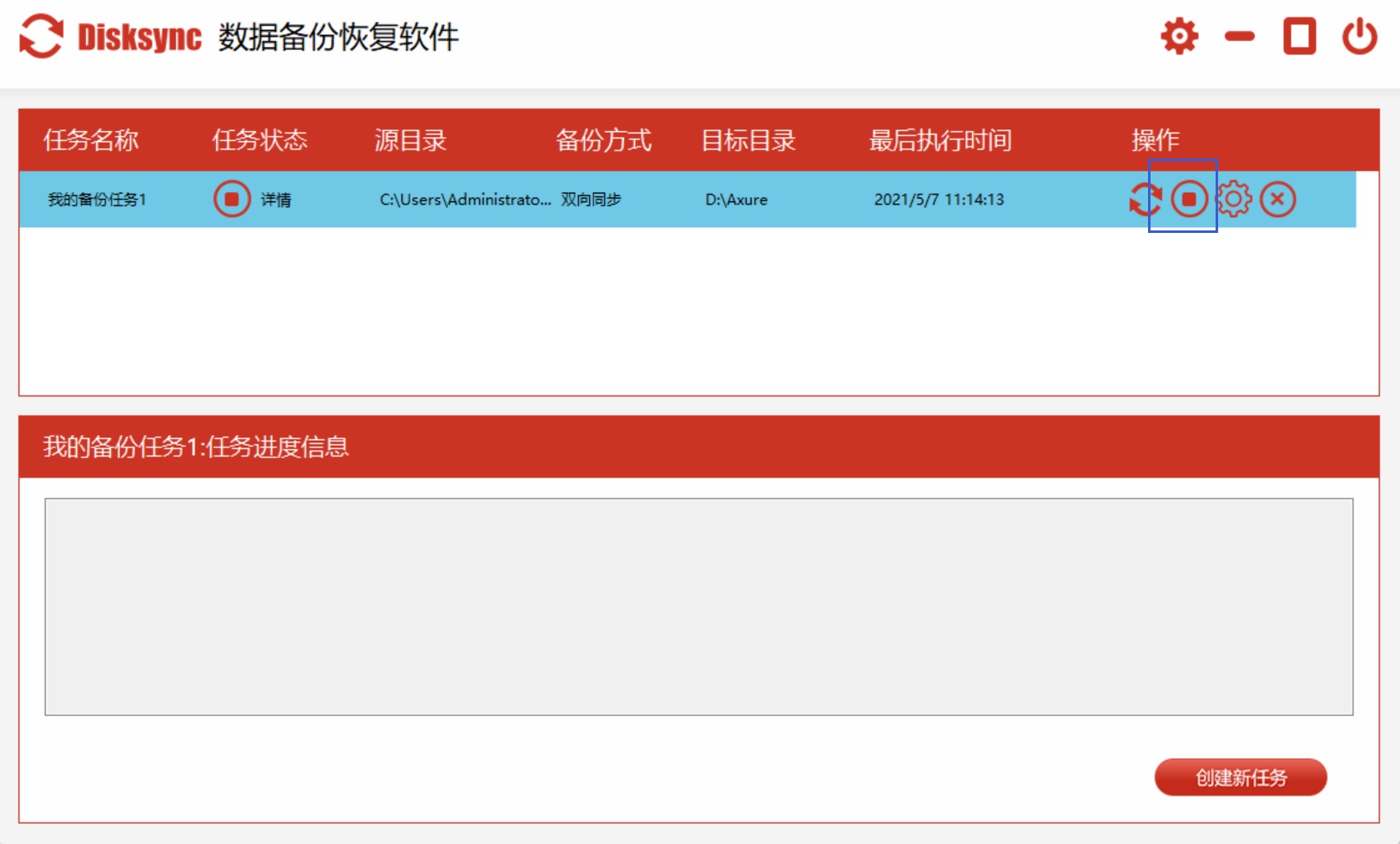
推荐3、使用外部硬盘
如果当前需要备份的电脑数据量很少,外部硬盘是备份的一个较为优先选择的设备。目前,它们价钱合理、容量大,并且使用起来简单。但是,您在购买的时候要考虑传输速度、存储容量等参数。另外,像USB 3.0及以上接口的硬盘能够明显缩短备份时间,建议挑选容量起码是您电脑硬盘1.5倍的设备,以此为未来数据增长留出空间。

推荐4、云端存储服务
现如今,像Google Drive、Dropbox以及iCloud这些云备份服务,带来了极大便利性,能让您在任何有网络连接的设备上便捷访问文件,数据存储在远程服务器中,即便本地所有设备都损坏的数据也能安然无恙,大多数此类服务还提供自动同步功能确保备份始终最新。但是,云备份存在着局限,上传数量众多的数据或许会花上好几天时间,并且持续运用需要稳定的网络连接来保障,隐私以及安全是另外一个需要考虑的要点,敏感的文件存储于第三方服务器之上可能会让一部分人感到心里不踏实。
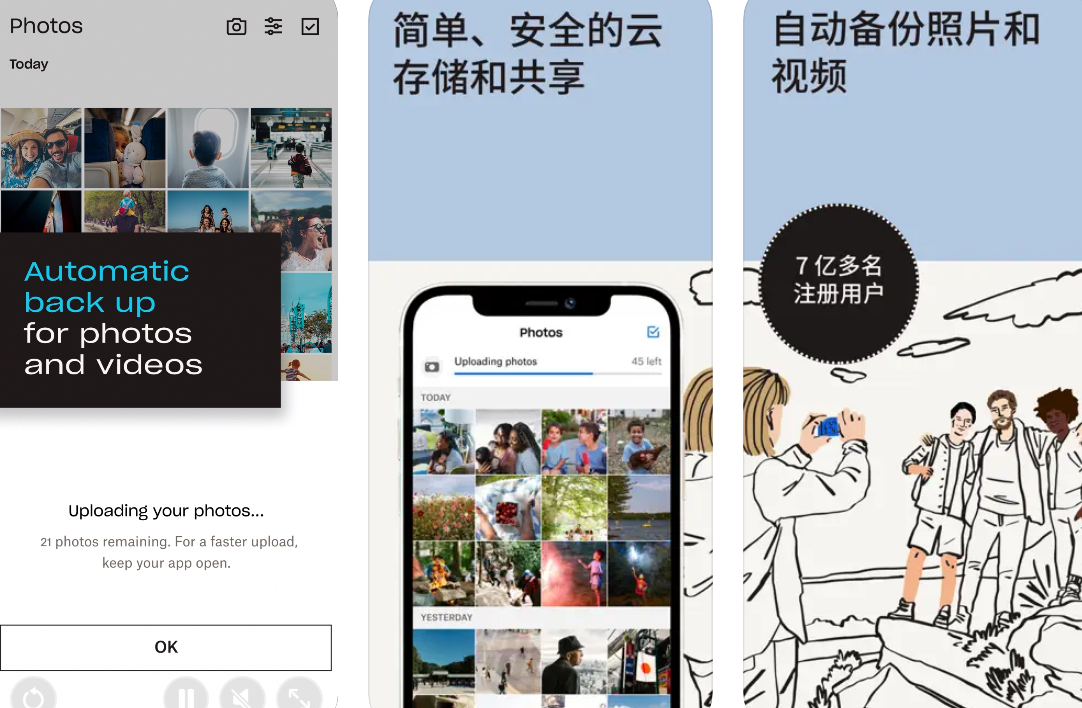
推荐5、网络附加存储
对于拥有多台电脑的用户,或者有家庭共享需求的用户来说,适合使用网络附加存储,也就是常见的NAS设备。目前,NAS本质上即为连接到家庭网络的私人云服务器,所有设备都能够随时备份到其中。但是,其设置稍有复杂,然而一旦完成,备份过程近乎全自动,并且还能够实现多版本文件保存,便于找回文件的早期版本。

推荐6、确保备份内容
此外,在确定备份内容之际,应当优先去考虑哪些不可替代的文件需要备份,例如:个人文档、照片、视频、包含多方音乐的集合以及项目文件通常算是最为重要的,与此同时不要忘掉浏览器书签、电子邮件存档以及应用程序设置文件,这些小型数据在重装系统之后往往恢复起来最为耗费时间。然而,要是您有着复杂的软件配置,那就得考虑去创建系统镜像备份了。要记住,备份的重点应当是您自己所创建或者收集的内容,并非是那种能够轻松重新获取的内容。
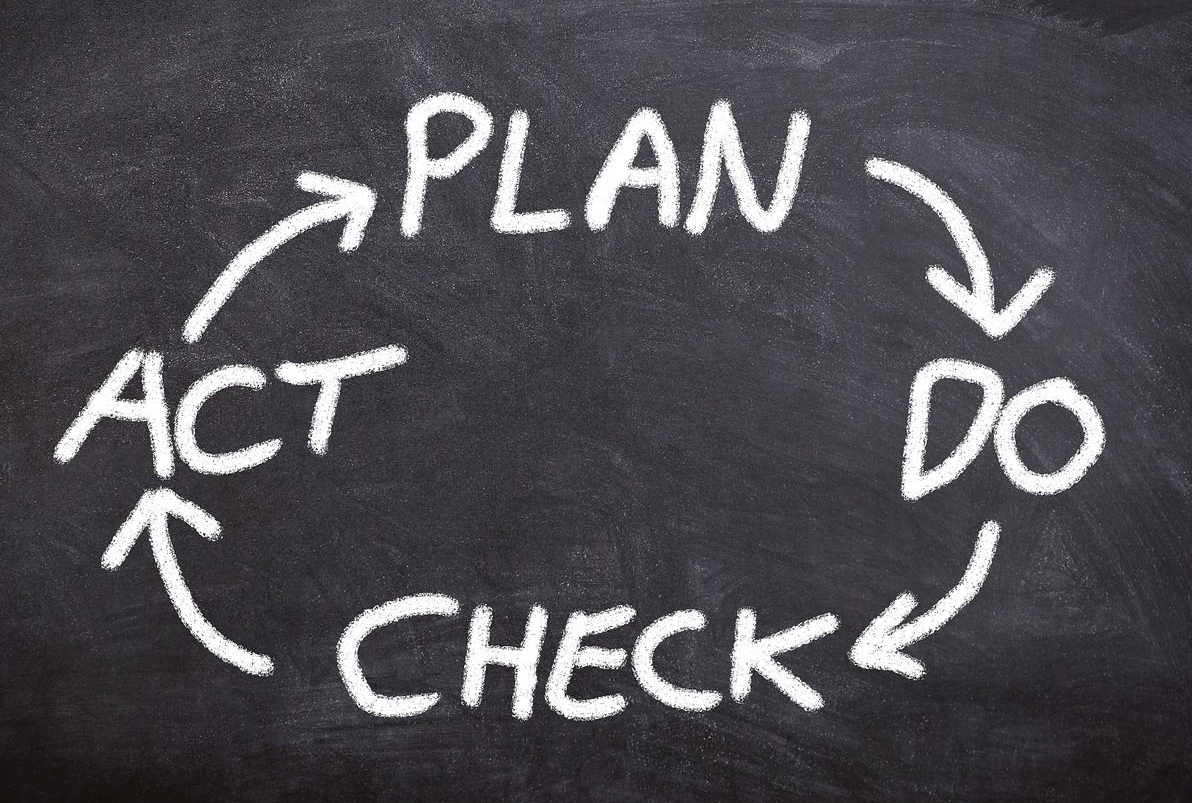
推荐7、备份效果验证
除了上面推荐的六个方法以外,在备份完成之后,去验证它的完整性这件事情极其重要关系重大。要定期去抽查备份当中的文件,以此确保这些文件能够正常被打开并且内容完整无缺。针对于系统备份而言,可以尝试一下从备份介质启动,进而确认恢复过程是可行且能够实现的。另外,坏掉的备份相比于没有备份而言更加危险,原因在于它会给人一种错误的安全感让人误以为安全实则不然。

最后总结来看,做好电脑数据备份是保护个人和工作数据安全的重要举措。您需要通过选择合适的备份方式、定期进行备份、确保数据完整性、采用多种备份策略、妥善保管备份数据以及定期检查和恢复测试等方法,可以有效地保障电脑数据的安全,让我们在面对各种意外情况时,能够从容应对,减少数据丢失带来的损失。温馨提示:如果您在使用Disksync这款软件的时候遇到问题,请及时与我们联系,祝您将电脑数据做好备份操作成功。



